如何设置报表密码保护
对于公司的任何销售数据都是属于机密,各个岗位都是需要相互保密的,那么怎么保护起来呢,今天我就给大家分享一下设置表格密码。
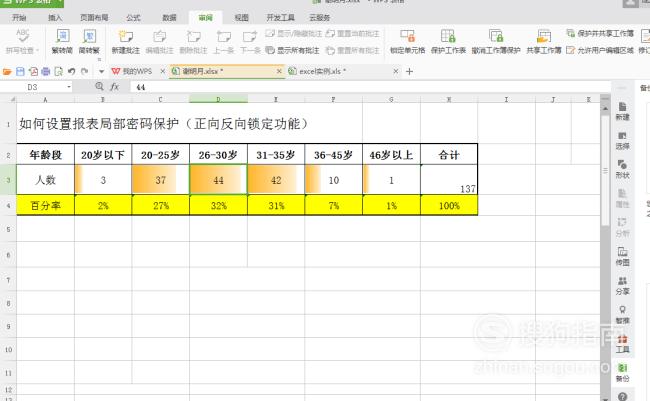
操作方法
【步骤01】
如图所示表格中有一部分数据,今天我们就对这些数据进行设置保护密码,大家可以看到我选中了表格所有的数据。
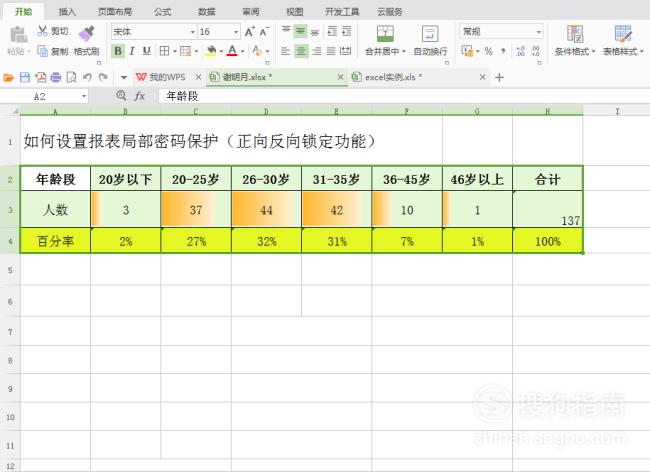
【步骤02】
点击表格上面审阅标题,审阅的标题下面有一个允许用户编辑区域,用鼠标点击允许用户编辑区域,这样允许用户编辑区域框就弹出 来了如图所示,此时我们需要点击用户编辑区域框中的新建。

【步骤03】
由上一步操作就弹出了新区域这个界面框如图所示,大家可以看到引用单元格的区域就是我鼠标选中的区域。
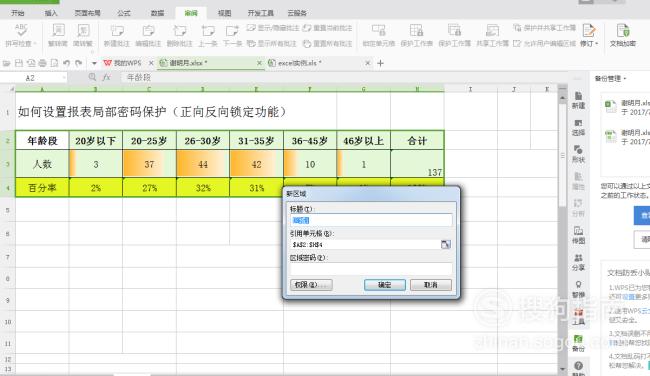
【步骤04】
在新区域界面中的区域密码中,填写上我们需要填写的密码如图。我这里是随意 设置的然后点击确定,确认密码框就弹出来了。在重新输入密码处输入刚刚我们设置的密码,一定要是一样的 然后点击 确定。
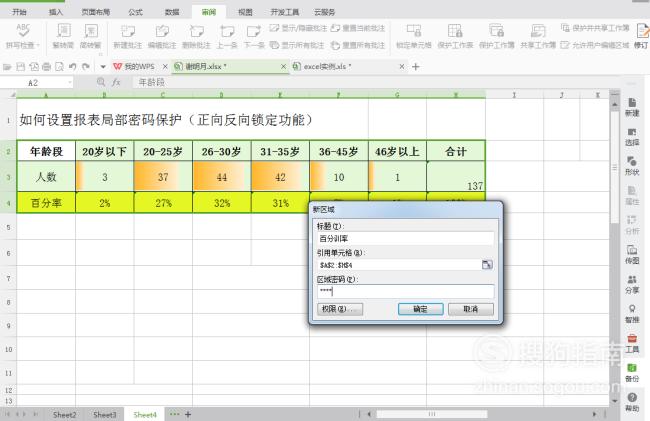
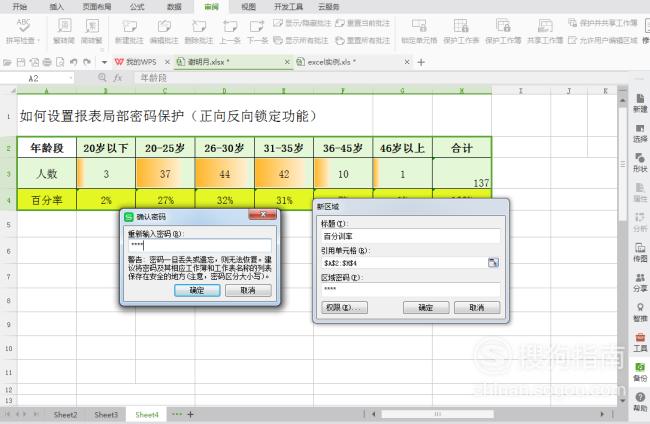
【步骤05】
由上一步操作就弹出允许用户编辑区域来了如图所示,可以看到那个区域已经被我们设置的密码。点击允许用户编辑区域下面的确定,可以看到函数界面是没有任何改变的,确实是这样的因为这个文件 需要关闭后才会出现需要密码。大家下去试一下,我这里就不关表格了。

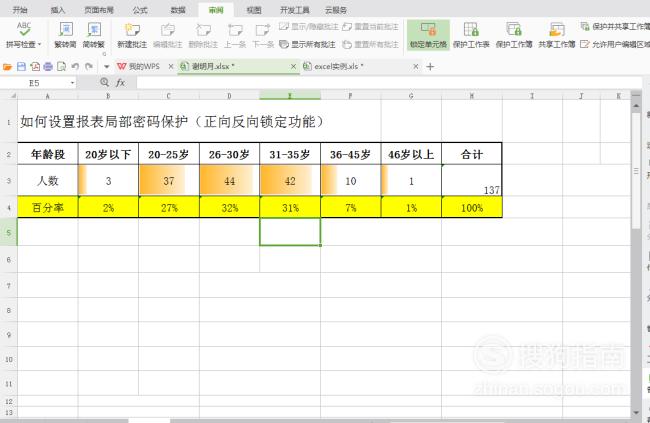
【步骤06】
同样的在审阅栏下有一个保护工作表与保护工作薄,点击保护工作薄同样也是可以保护这个数据的(点保护工作表也是一样的这里不一一操作),保护工作薄界面框就弹出来了如图。
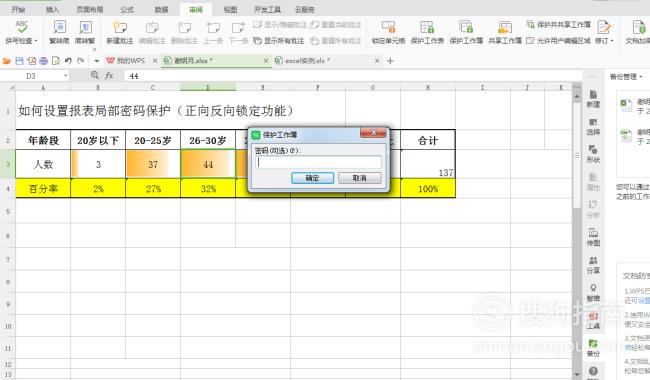
【步骤07】
我们在保护工作薄密码下面输入我们需要输入的密码如图,然后点击确定就会有重新输入密码方框弹出来如图。此时输入的密码一定要跟刚刚输入的密码一样,输入完成后点击确定。
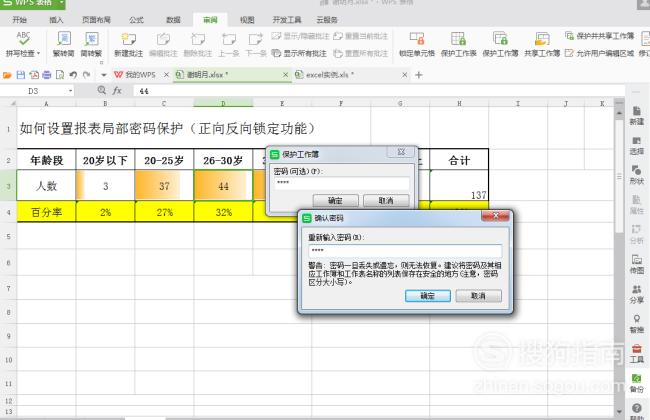
【步骤08】
可以看到设置密码后是没有任何不同的,需要在关闭表格重新打开后才会提示。如果大家需要撤消密码时,就点击图中撤消保护工作薄密码就可以自动解除了,此时也是需要输入我们设置的密码,这样就成功解除密码了。
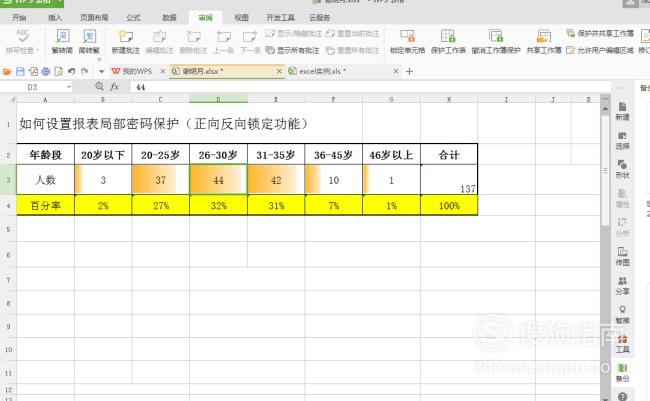
特别提示
设置密码时2次输入的密码一定要是一样的,撤消密码时也是需要填写与初次设置的一样的数字
标签:
相关文章
发表评论

评论列表